Ajoutez un toit selon l'une des méthodes suivantes :
Esquisse d'un toit par tracé
- Affichez une vue de plan d'étage ou une vue de plan de faux-plafond.
- Cliquez sur l'onglet Architecture
 le groupe de fonctions Création
le groupe de fonctions Création la liste déroulante Toit
la liste déroulante Toit
 (Toit par tracé). Remarque : Si vous ajoutez un toit sur le niveau le plus bas, une boîte de dialogue vous invite à le placer à un niveau supérieur. Si vous ne placez pas le toit sur un autre niveau, Revit LT vous avertira ultérieurement si le toit est trop bas.
(Toit par tracé). Remarque : Si vous ajoutez un toit sur le niveau le plus bas, une boîte de dialogue vous invite à le placer à un niveau supérieur. Si vous ne placez pas le toit sur un autre niveau, Revit LT vous avertira ultérieurement si le toit est trop bas. - Dans le groupe de fonctions Dessiner, sélectionnez un outil d'esquisse ou de choix.
Pour modifier les propriétés du toit avant de procéder à l'esquisse, utilisez la palette Propriétés.
Conseil : Lorsque vous utilisez Choisir des murs, vous pouvez spécifier le débord avant d'esquisser le toit. Dans la barre des options, sélectionnez A partir des limites de la couche principale pour que le débord soit mesuré à partir de la couche principale du mur, puis indiquez une valeur pour Débord. - Esquissez ou choisissez une boucle fermée pour le toit.
- Spécifiez l'inclinaison des lignes.
Pour modifier la définition d'inclinaison d'une ligne, sélectionnez la ligne et, dans la palette Propriétés, cliquez sur Définit l'inclinaison du toit. Vous pouvez ensuite modifier la valeur d'inclinaison.
Si une ligne de toit est paramétrée comme ligne de définition d'inclinaison, le symbole
 lui est attenant.
lui est attenant. 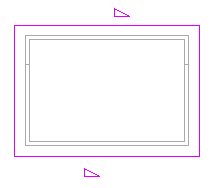
- Cliquez sur
 (Terminer le mode de modification), puis ouvrez une vue 3D.
(Terminer le mode de modification), puis ouvrez une vue 3D. 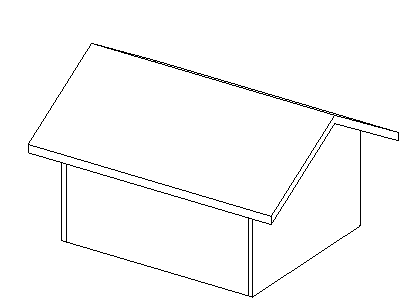
Toit en pignon terminé avec débord
Esquisse d'un toit par extrusion
- Affichez une vue 3D, de coupe ou d'élévation.
- Cliquez sur l'onglet Architecture
 le groupe de fonctions Création
le groupe de fonctions Création la liste déroulante Toit
la liste déroulante Toit
 (Toit par extrusion).
(Toit par extrusion). - Spécifiez le plan de construction.
- Dans la boîte de dialogue Niveau de référence du toit et décalage, sélectionnez une valeur pour le niveau. Le niveau le plus élevé du projet est sélectionné par défaut.
- Définissez une valeur pour Décalage afin d'élever ou d'abaisser le toit à partir de son niveau de référence.
Revit LT place un plan de référence par rapport au décalage spécifié. Le plan de référence vous permet de contrôler la position du toit extrudé par rapport à un niveau.
- Esquissez le profil du toit en tant que boucle ouverte.
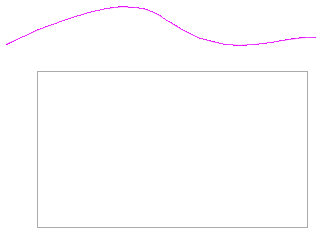
Esquisse du profil du toit à l'aide de l'outil Spline
- Cliquez sur
 (Terminer le mode de modification), puis ouvrez une vue 3D.
(Terminer le mode de modification), puis ouvrez une vue 3D. 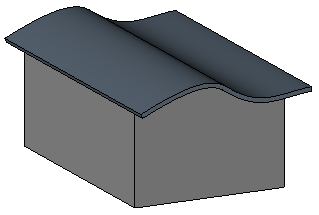
Toit extrudé terminé
Attachez des murs au toit, si vous le souhaitez.
Après avoir créé un toit par extrusion, vous pouvez changer l'hôte du toit ou modifier son plan de construction.
Esquisse de vitre inclinée
- Cliquez sur l'onglet Architecture
 le groupe de fonctions Création
le groupe de fonctions Création la liste déroulante Toit
la liste déroulante Toit
 (Toit par tracé) ou
(Toit par tracé) ou  (Toit par extrusion). Remarque : Si vous essayez de créer un toit sur le niveau le plus bas, un message vous invite à changer de niveau, s'assurant ainsi que le toit est plus élevé que les murs qui le rejoignent. Si vous ne placez pas le toit sur un autre niveau, Revit LT vous avertira ultérieurement si le toit est trop bas.
(Toit par extrusion). Remarque : Si vous essayez de créer un toit sur le niveau le plus bas, un message vous invite à changer de niveau, s'assurant ainsi que le toit est plus élevé que les murs qui le rejoignent. Si vous ne placez pas le toit sur un autre niveau, Revit LT vous avertira ultérieurement si le toit est trop bas. - Créez l'esquisse du toit.
- Si le toit est basé sur un tracé, vous pouvez faire des lignes de contour du toit les lignes de définition de l'inclinaison ou utiliser la flèche d'inclinaison du toit pour définir l'inclinaison.
- Cliquez sur
 (Terminer le mode de modification).
(Terminer le mode de modification). - Sélectionnez le toit, puis, dans le sélecteur de type, choisissez Vitre inclinée.
Vous pouvez placer des quadrillages de murs-rideaux sur les panneaux de murs-rideaux des vitres inclinées. Appuyez sur la touche Tab pour passer du quadrillage horizontal au quadrillage vertical et inversement.
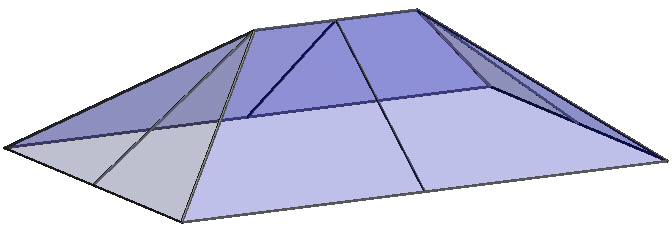
Vitres inclinées avec meneaux et lignes de quadrillage
Ajout d'un toit à un autre
- Pour découper un toit afin d'esquisser un autre toit par dessus, sélectionnez-le dans la zone de dessin.
- Dans la palette Propriétés, spécifiez un niveau de coupure, puis indiquez une hauteur pour Décalage de la coupure.
Cette propriété spécifie la distance au-dessus ou en dessous du niveau de la coupure du toit.
- Esquissez le nouveau toit au-dessus du toit existant.
Création d'un toit conique
- Dans la zone de dessin, sélectionnez la ligne en arc.
- Dans la palette Propriétés, indiquez une valeur pour Nombre de segments entiers.
Si vous spécifiez aucun segment (par défaut), un toit conique est créé.
Si un toit comprend une ligne d'arc ou un cercle définissant l'inclinaison, il crée un toit conique. Si vous le souhaitez, vous pouvez diviser l'arc ou le cercle en segments comme suit.